È passato quasi un anno da quando Google ha lanciato Allo e Duo, come le sue principali applicazioni di chat e videochiamate. Sebbene Duo sia stato un successo immediato, lo stesso non si può dire di Allo. Ci sono un paio di ragioni per cui Allo non è riuscito a soddisfare le sue aspettative di lancio. In primo luogo, il mercato delle app di messaggistica istantanea è già pieno di app davvero fantastiche come WhatsApp e Facebook Messenger. E sebbene Allo offra un sacco di nuove fantastiche funzionalità (come chat in incognito, messaggi autodistruttivi, adesivi fantastici e altro), manca anche di alcune funzionalità di base, che hanno bloccato l'app. Ad esempio, fino a poco tempo fa, non esisteva un client desktop per Allo. Tecnicamente non ce n'è neanche adesso, ma Google ha appena lanciato una versione web dell'app (proprio come WhatsApp ha fatto in passato) che ti permette di usarla su PC e Mac.
Sebbene non sia la stessa cosa che avere le app desktop native, è comunque meglio che non avere niente. In questo articolo, ti mostreremo come utilizzare la versione web dell'app e già che ci siamo, ti daremo anche alcuni suggerimenti su come convertire la versione web in un'app web autonoma per il tuo desktop. Quindi, se sei un utente di Allo o qualcuno che non l'ha considerato solo perché mancava una versione desktop dell'app, leggi l'articolo per scoprire come utilizzare l'app Allo su PC e Mac:
Cose da sapere prima di utilizzare Allo sul Web
Allo è appena stato rilasciato come app web e potresti pensare di aver bisogno solo di un browser web per accedervi, ma ti sbaglieresti. Proprio adesso, anche l'app Web presenta alcune limitazioni. Al momento, la versione web dell'app Allo può essere solo accessibile se possiedi un telefono Android. Tuttavia, il supporto per iPhone arriverà presto. Inoltre, l'app Web lo è supportato solo sul browser Chrome. Se utilizzi un altro browser e non hai Chrome sul desktop, vai al collegamento e scarica e installa l'app. Va bene, ora che sai queste cose, iniziamo il tutorial.
Usa Allo su Chrome
Poiché la metodologia per l'utilizzo di Allo su Chrome sarà la stessa, indipendentemente dal sistema operativo che stai utilizzando, non ha senso mostrarla due volte. Quindi, non importa se sei un utente Mac o Windows, è così che lo fai.
1. Apri il browser Chrome sul desktop e visita la pagina dell'app web Allo.
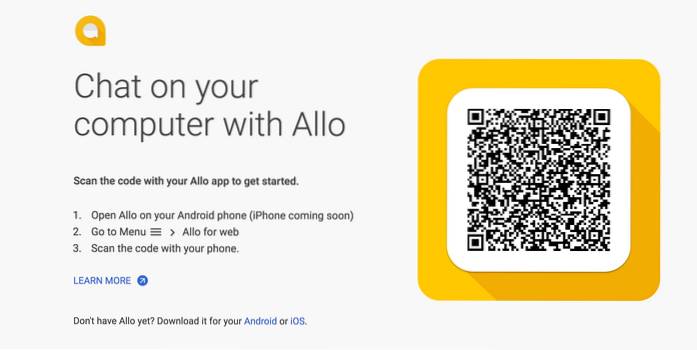
2. Ora avvia l'app Allo sul tuo smartphone Android e tocca il menu dell'hamburger. Qui, tocca l'opzione "Allo per il Web".
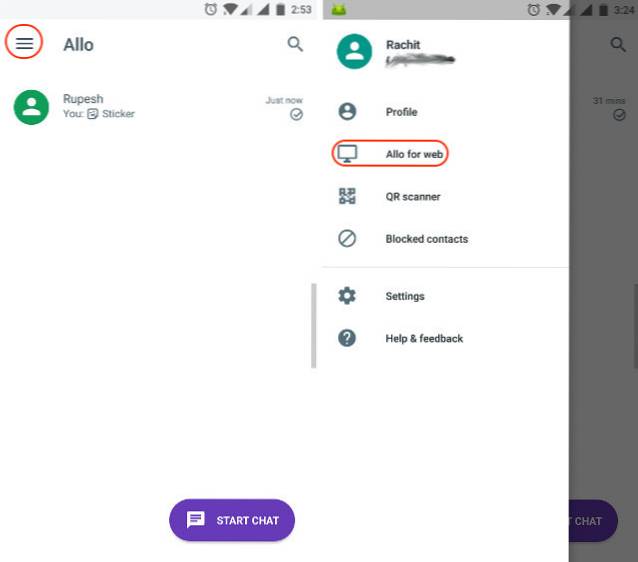
3. Ora, scansiona il codice QR presente nella scheda del browser toccando il Pulsante "SCAN QR CODE" sul telefono e puntando la fotocamera verso il browser.
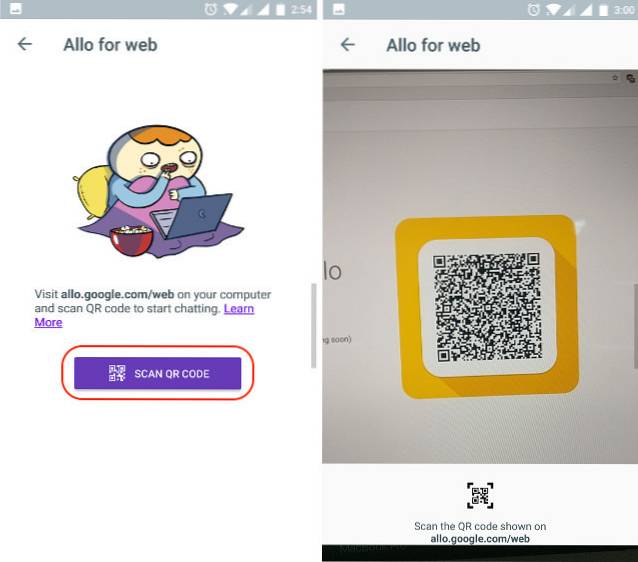
4. Non appena scansionerai il codice, accederai al tuo account e potrai utilizzare l'app Allo sul tuo desktop.
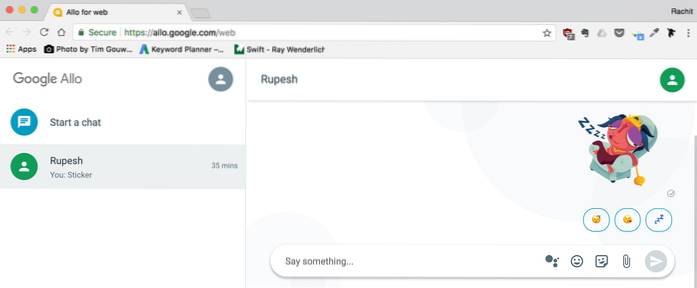
Crea Allo Web App per Windows
Come ho accennato nell'introduzione, oltre a mostrare come utilizzare la versione web dell'app Allo, ti aiuterò anche creare un'app desktop che funzionerà come app autonoma. Ora, devo sottolineare che non sarà un'app nativa e utilizzerà solo il browser Chrome come base. Ma, verrà eseguito in una finestra separata e mostrerà l'icona dell'app Allo pure. È fantastico che possiamo farlo, in quanto ci consente di utilizzare l'app Allo senza dover aprire il nostro browser Chrome solo per la sua quota.
1. Chrome consente in modo nativo di creare una versione dell'app in finestra di qualsiasi sito Web sul sistema operativo Windows. Per farlo per Allo, per prima cosa, completa la prima parte del tutorial e accedi al tuo account Allo.
2. Ora, su Chrome (mentre sei su Scheda Allo), fare clic sul menu a 3 punti presente nell'angolo in alto a destra del browser e vai a Altri strumenti -> Aggiungi al desktop e cliccaci sopra.
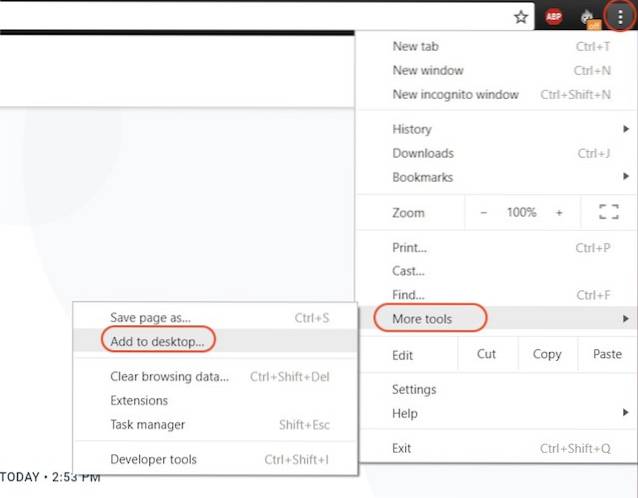
3. Ora vedrai una scheda popup in cui puoi rinominare l'app. Prima di premere il pulsante Aggiungi, ricordati di assicurarti che l'opzione "Apri come finestra" sia selezionata.
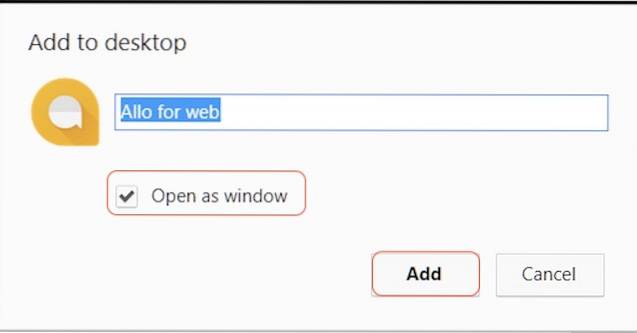
4. Non appena fai clic sul pulsante Aggiungi, troverai il file Icona dell'app Allo sul desktop. Puoi fare doppio clic per aprire l'app, come faresti con qualsiasi altra app.
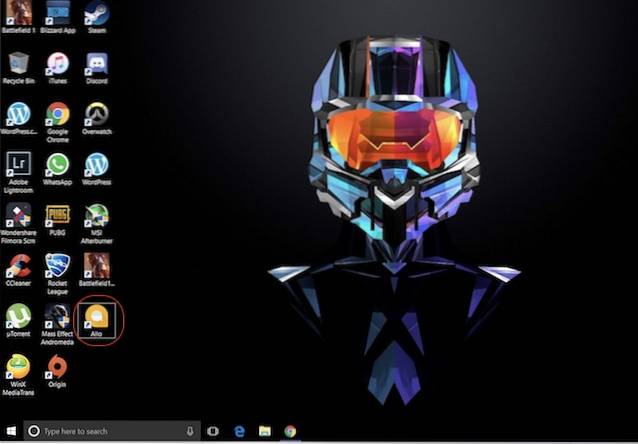
5. Per essere sicuri che funzioni, ecco un'immagine dell'app che lavora su una finestra diversa. Potete vederlo, c'è un'icona per l'app Allo accanto all'icona di Chrome.
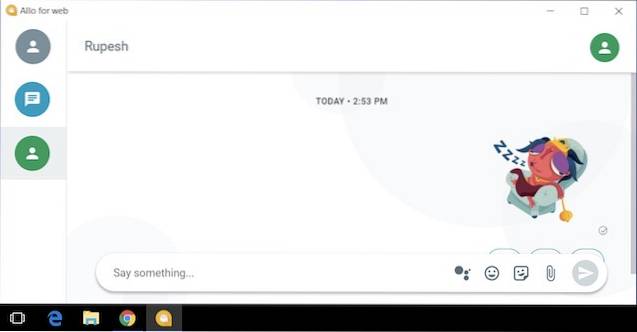
6. Puoi anche fare clic con il tasto destro sull'icona per aggiungerlo al menu Start o alla barra delle applicazioni per un rapido accesso.
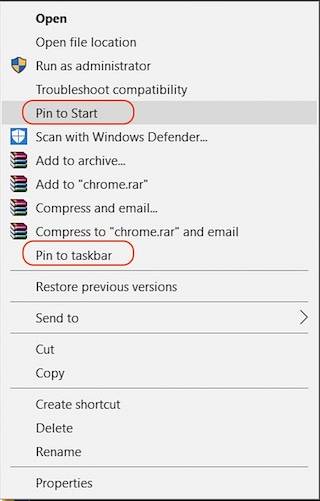
Crea l'app Web Allo per Mac
Chrome non ti consente di fare lo stesso su macOS a causa delle sue restrizioni, quindi dovremo utilizzare un'app di terze parti per farlo. Per fortuna, conosco solo l'app per questo, quindi iniziamo, va bene?
1. Scarica e installa il file "Coherence 5" app (gratuita per creare 4 app web) facendo clic sul collegamento. Ora avvia l'app. Ecco come funziona l'app dopo il lancio.
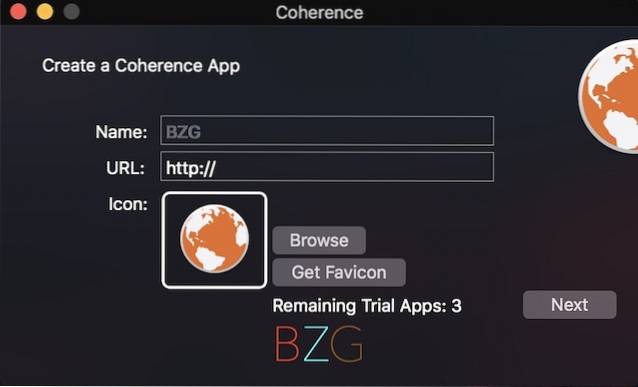
2. Ora riempi i campi obbligatori. La sezione del nome è dove va il nome dell'app e il file La sezione URL ospiterà l'URL del sito web della versione web di Allo. Per tua comodità, ho collegato l'URL del sito web di Allo qui. Basta copiarlo e incollarlo nel campo richiesto.
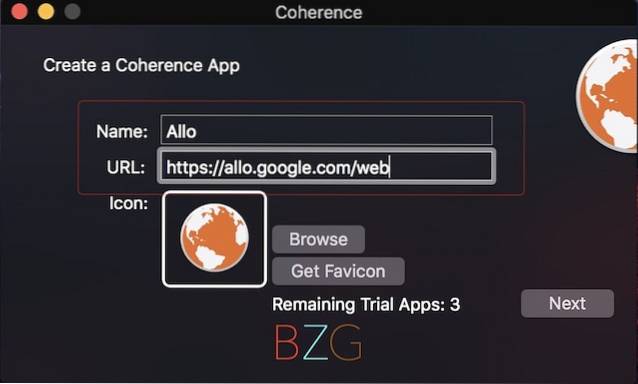
3. Ora, prima di premere il pulsante Avanti, fai clic sul pulsante "Ottieni favicon" per ottenere il logo dell'app Allo. Al contrario, puoi persino caricare il tuo logo (facendo clic sul pulsante Sfoglia e selezionando il file del logo), se lo desideri.
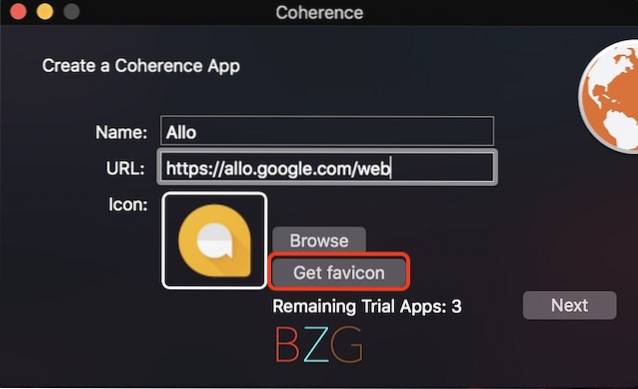
4. Ora continua a fare clic sul pulsante Avanti fino a raggiungere la schermata mostrata nell'immagine sottostante. Qui, fai clic sul pulsante "App standard" per creare la tua app. Non appena fai clic sul pulsante, una pop card ti informerà che la tua app è stata creata.
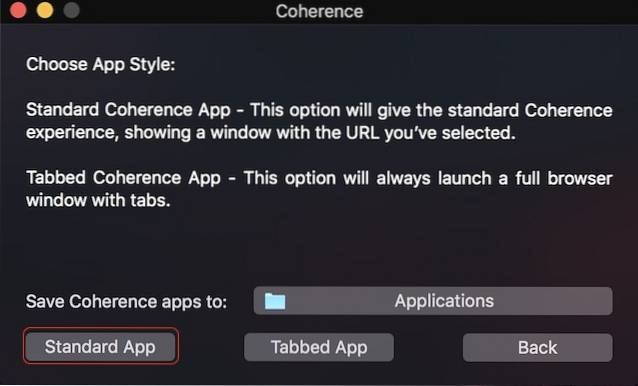
5. Ora, come puoi vedere, l'app Allo vive accanto ad altre app sul mio Mac. Si comporterà semplicemente come una normale app. Puoi cercarlo in Spotlight, trovarlo nella cartella dell'applicazione e così via. Avvia l'app, come fai normalmente.
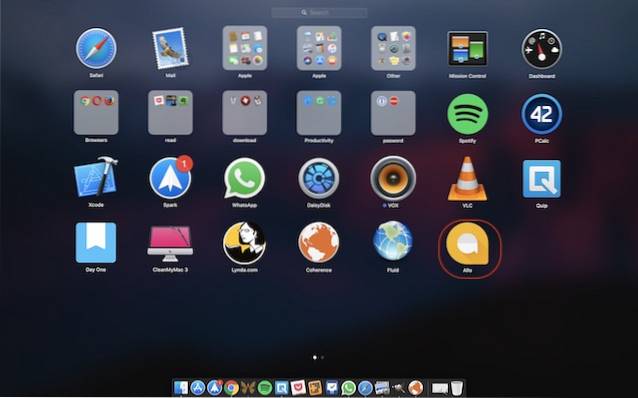
6. Quando avvii l'app, dovrai effettuare il login prima di poterlo utilizzare. Scansiona il codice QR con la tua app Allo (proprio come nel tutorial di Chrome). Ecco come appare l'app sul mio desktop.
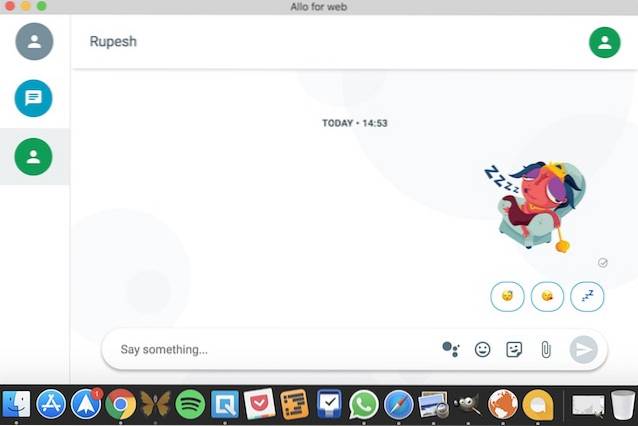
VEDERE ANCHE: Google Allo vs WhatsApp: come funziona la nuova app di messaggistica intelligente di Google
Usa Allo su PC e Mac
Sebbene la versione web dell'app Allo non sia completamente funzionante (poiché funziona solo con Chrome e Android), questo è un passo nella giusta direzione. Inoltre, fino a quando Google non avvia le app desktop, puoi utilizzare i metodi sopra menzionati per crearne una per te. Non è molto diverso dall'usare WhatsApp sul tuo PC o Mac, poiché anche questo sembra un porting della sua versione web. Fateci sapere cosa ne pensate dell'app Google Allo nella sezione commenti qui sotto. Inoltre, ora che ha una versione web, è più probabile che la utilizzi rispetto a prima? Lascia cadere i tuoi pensieri sull'argomento di seguito.
 Gadgetshowto
Gadgetshowto



